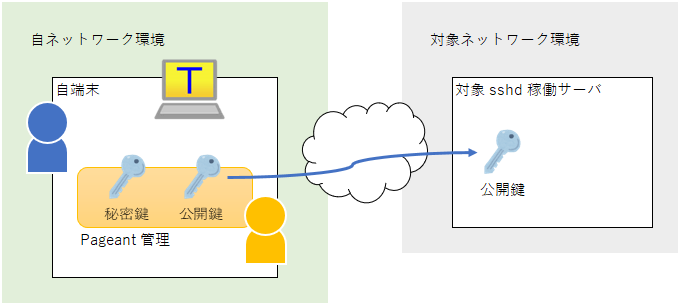検索条件
以下は Teraterm と pageant を組み合わせて利用する方式を説明しています。
ssh は、生成した秘密鍵・公開鍵のセットのうち、公開鍵をログイン対象に登録した後、秘密鍵を利用して対象にアクセスする方式です。
Pageant は、秘密鍵の扱いを楽にしてくれるプログラムです。
概要としては、次の図のとおりです。
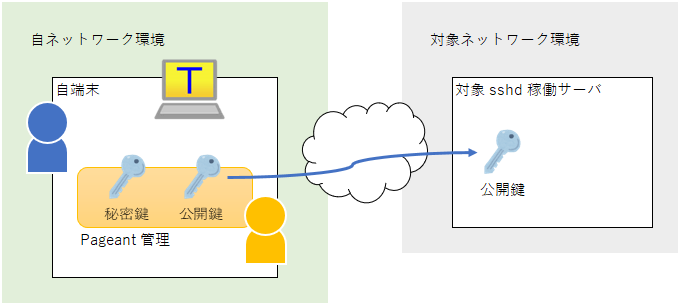 ssh の公開鍵登録と pageant 管理
ssh の公開鍵登録と pageant 管理
ええ、かなり分かりにくいですね。
ここでは主に、Putty で鍵のセットを生成するところから、Linux にどう登録し、どうアクセスするのか、というところまでを記載しています。
オレンジ系統は、端末で動いている Pageant が秘密鍵/公開鍵を管理していることを表しています。
公開鍵は、Teraterm でログインしたいサーバに置くファイルです。事前に置いておきましょう。
Teraterm が Pageant を利用する場合、Teraterm 起動時に次の指定を行います。
- 公開鍵を置いたサーバを指定すること。
- Pageant を利用すること
すると、Pageant は該当の秘密鍵を渡すので、毎回パスワード入力や秘密鍵の指定を行う必要なく、アクセスできるようになります。
さて、次の表は、本手順で必要となるファイルの一覧です。
不足するようであれば、ダウンロードしておいてください。
ダウンロード先
| No | ダウンロードファイル | URL | 用途 | 備考 |
|---|
| 1 | pageant.exe | PuTTY 関連ファイル | 秘密鍵の運用 | |
| 2 | puttygen.exe | .ppk 形式での公開鍵/秘密鍵を生成 | 必要な場合のみ |
上記ソフトウェアは PuTTY もしくは WinSCP にも同梱されています。
すでにインストールされている場合は、それぞれのソフトのインストール先を確認して読み替えてください。
Tera Term はすでにセットアップされているものとして扱っています。
必要であれば Tera Term の導入 を参照してください。
続きを読む
Windows から Tera Term をアンインストール方法は、いくつかあります。
いずれを実行するにせよ、アンインストール前に Tera Term が起動していないことを確認してください。
実行中アプリは、アンインストールおよび削除できません。
スタートメニューから「設定」をクリックします。
「アプリ」をクリックします。
「Tera Term」をクリックして「アンインストール」ボタンを表示します。
再確認のために表示された「アンインストール」ボタンをクリックします。
Tera Term は、32bit プログラムなので、Windows OS が 32bit 版か 64bit 版かでインストール先が変わります。
デフォルトインストールであれば、以下のフォルダに格納されています。
unins000.exe を実行してください。
%ProgramFiles%\teraterm\unins000.exe
デフォルトインストールであれば、以下のフォルダに格納されています。
unins000.exe を実行してください。
%ProgramFiles(x86)%\teraterm\unins000.exe
Tera Term ディレクトリにある Tera Term 関係のファイルをフォルダ毎すべて削除してください。
Tera Term は、32bit プログラムなので、Windows OS が 32bit 版か 64bit 版かでインストール先が変わります。
デフォルトインストールであれば、以下のフォルダに格納されています。
teraterm フォルダ毎すべて削除してください。
%ProgramFiles%\teraterm
デフォルトインストールであれば、以下のフォルダに格納されています。
teraterm フォルダ毎すべて削除してください。
%ProgramFiles(x86)%\teraterm
解凍後に手動でインストールした、任意のフォルダを削除してください。
コントロールパネルの「フォント」から "Tera Special" フォントを削除してください。
Tera Term Menu を使用していた場合は、レジストリ HKEY_CURRENT_USER\Software\ShinpeiTools\TTermMenu を削除して下さい。
レジストリエディタは、コマンドプロンプト等より以下のコマンドで実行できます。
> regedit
・削除対象レジストリ
HKEY_CURRENT_USER\Software\ShinpeiTools\TTermMenu